Wenn der Lüfter nicht richtig funktioniert, kann die GPU beschädigt werden
- Wenn sich die Lüfter Ihrer GPU drehen und dann stehen bleiben, ist die RAM- oder CMOS-Batterie in Ihrem PC möglicherweise locker oder muss ersetzt werden.
- Die Neuinstallation von RAM-Modulen kann hilfreich sein, wenn sich die Lüfter Ihrer Grafikkarte drehen und dann stoppen.
- Möglicherweise müssen Sie die CMOS-Batterie Ihres PCs ersetzen oder zumindest wieder einsetzen, um dieses Problem mit dem GPU-Lüfter zu beheben.

XINSTALLIEREN SIE, INDEM SIE AUF DIE DOWNLOAD-DATEI KLICKEN
Diese Software hält Ihre Treiber am Laufen und schützt Sie so vor häufigen Computerfehlern und Hardwareausfällen. Überprüfen Sie jetzt alle Ihre Treiber in 3 einfachen Schritten:
- Laden Sie DriverFix herunter (verifizierte Download-Datei).
- Klicken Scan starten um alle problematischen Treiber zu finden.
- Klicken Treiber aktualisieren um neue Versionen zu erhalten und Systemstörungen zu vermeiden.
- DriverFix wurde heruntergeladen von 0 Leser in diesem Monat.
Ihr Windows-PC wird heiß, wenn Sie darauf Spiele spielen. Aus diesem Grund sind GPUs (grafische Verarbeitungseinheiten auch bekannt als Grafikkarten) haben Lüfter, um PCs zu kühlen.
Daher sind die Lüfter Ihrer GPU wichtig für die Temperaturregelung auf Ihrem PC. Richtig funktionierende GPU-Lüfter sorgen dafür, dass PCs nicht überhitzen.
Einige Benutzer haben ein Problem gemeldet, bei dem die Lüfter der Grafikkarten wiederholt starten und dann alle paar Sekunden aufhören, sich zu drehen.
Einer unserer Leser erzählte uns, dass der GPU-Lüfter seines PCs anfing, sich zu drehen und wiederholt und unregelmäßig stoppte, wenn er im Internet surfte.
Haben Sie dasselbe auf Ihrem Windows 11/10-Desktop-PC bemerkt? Wenn dies der Fall ist, können Sie auf diese Weise GPU-Lüfter reparieren, die sich wiederholt starten und stoppen.
Warum hört mein GPU-Lüfter auf zu drehen?
Benutzer haben gesagt, dass lose RAM-Sticks dazu führen können, dass die Lüfter wiederholt starten und dann aufhören, sich zu drehen. Diese Benutzer haben das Problem behoben, indem sie ihre RAM-Module entfernt und wieder eingesetzt haben.
Eine fehlerhafte oder lockere CMOS-Batterie kann ebenfalls dieses GPU-Lüfterproblem verursachen. Einige Benutzer haben den Fehler behoben, indem sie die CMOS-Batterien aus ihren PCs entfernt und wieder eingesetzt haben.
Sollen GPU-Lüfter immer drehen?
Die Lüfter beginnen sich erst zu drehen, wenn die GPUs bestimmte Temperaturen erreichen. Die Temperaturschwelle, ab der sich die Lüfter zu drehen beginnen, kann variieren, aber 50-55 Grad Celsius sind eine übliche Marke.
Es ist auch nicht immer ganz ungewöhnlich, dass GPU-Fans anfangen und dann aufhören zu drehen. GPU-Lüfter drehen sich normalerweise und stoppen dann beim Start kurz nach dem Einschalten eines PCs.
Wie repariere ich GPU-Lüfter, die sich drehen und dann stoppen?
1. Führen Sie die Problembehandlung für Hardware und Geräte aus
- Um das Suchwerkzeug anzuzeigen, drücken Sie S beim Halten der Fenster Taste.
- Geben Sie die ein CMD Suchbegriff und wählen Sie im Suchwerkzeug Eingabeaufforderung aus.
- Rufen Sie die Hardware-Fehlerbehebung auf, indem Sie den folgenden Befehl eingeben und drücken Eingeben:
msdt.exe -id DeviceDiagnostic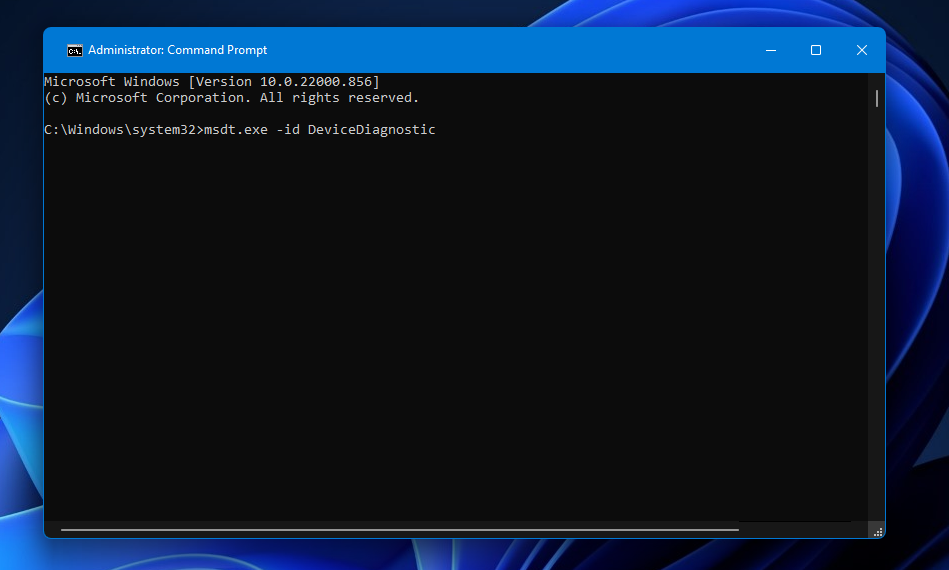
- Klicken Fortschrittlich, dann auswählen Wenden Sie Reparaturen automatisch an im Troubleshooter-Fenster.
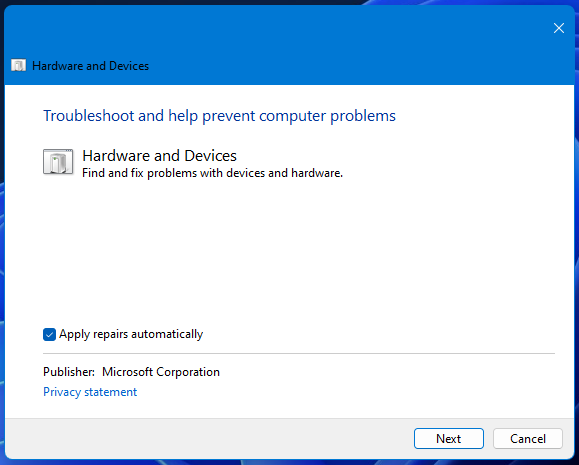
- Dann klick Nächste, und wählen Sie aus Wenden Sie diesen Fix an für etwaige Beschlussvorschläge.
2. Aktualisieren Sie den Treiber für Ihre GPU
Ein Computer kann nicht mit Videokarten, Computerprogrammen, Soundkarten oder anderer Hardware umgehen; sie müssen von einem Treiber verwaltet werden. Sie können Treiber manuell aktualisieren, wenn Sie vollständig mit den Treibern vertraut sind, die Ihr PC benötigt, aber das optimale Ergebnis ist die Verwendung von Software, die für diesen Zweck entwickelt wurde.
Expertentipp:
GESPONSERT
Einige PC-Probleme sind schwer zu lösen, insbesondere wenn es um beschädigte Repositories oder fehlende Windows-Dateien geht. Wenn Sie Probleme haben, einen Fehler zu beheben, ist Ihr System möglicherweise teilweise defekt.
Wir empfehlen die Installation von Restoro, einem Tool, das Ihren Computer scannt und den Fehler identifiziert.
klicken Sie hier herunterzuladen und mit der Reparatur zu beginnen.
Es gibt jedoch andere Methoden zum Aktualisieren von Grafiktreibern. Schauen Sie sich unsere an So aktualisieren Sie die Grafiktreiber Anleitung für weitere Details.
Um veraltete oder fehlerhafte GPU-Treiber zu aktualisieren, können Sie verwenden DriverFix. Dieses Tool scannt Ihren PC und zeigt Gerätetreiber an, die aktualisiert werden müssen. Dann können Sie Ihren Grafiktreiber von dort aus aktualisieren.
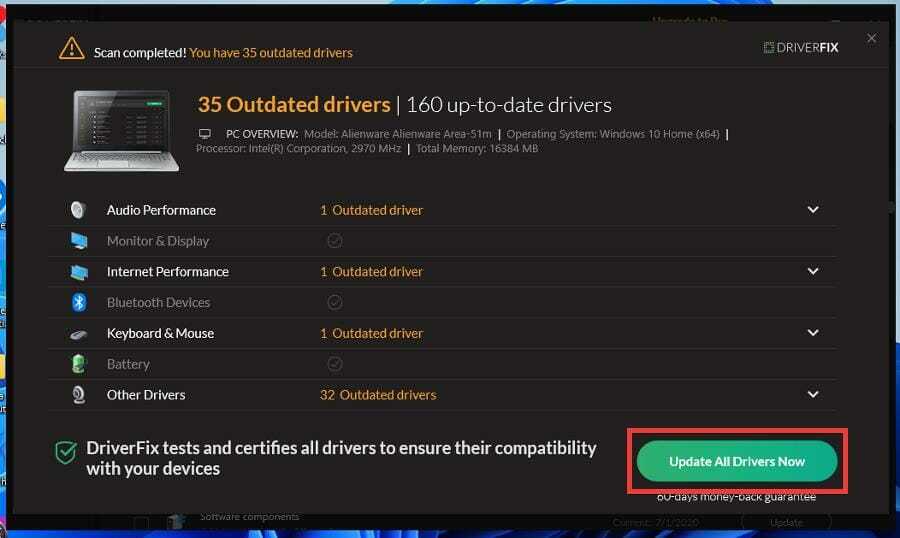
Eine Lösung wie DriverFix lädt nicht nur Treiber herunter und installiert sie, sondern verwaltet sie auch durch Fehlerbehebung, Sicherung und Wiederherstellung.

DriverFix
Umfangreiche Treiberbibliothek für jeden PC mit Optionen zur Fehlerbehebung und Aktualisierung.
3. Entfernen Sie die CMOS-Batterie und setzen Sie sie erneut ein
NOTIZ
Führen Sie diesen Schritt nicht aus, wenn durch das Öffnen des Gehäuses die Garantie Ihres PCs erlischt.
- Öffnen Sie das Gehäuse Ihres Desktops (der PC muss zuerst ausgeschaltet und vom Stromnetz getrennt werden). Einige Desktops haben Abdeckungen, die Sie abnehmen können, aber Sie müssen möglicherweise das Gehäuse abschrauben, um es zu öffnen.
- Suchen Sie nach einer kleinen Lithium-CMOS-Batterie auf dem Motherboard, wie die direkt unten gezeigte.

- Entfernen Sie die CMOS-Batterie aus dem PC.
- Setzen Sie den Akku dann wieder vollständig ein, um sicherzustellen, dass er nicht locker ist.
Wenn die Systemuhr Ihres PCs immer etwas ungenau ist, müssen Sie möglicherweise eine defekte CMOS-Batterie ersetzen.
- Fehler 0x80242020: Was ist das und wie kann man es schnell beheben?
- Windows-Migrationsassistent: Herunterladen und Installieren
- Der Bildschirm wird schwarz, wenn er mit einem externen Monitor verbunden ist [Fix]
4. Überprüfen Sie, ob die GPU vollständig mit dem PC verbunden ist
Stellen Sie sicher, dass die Kabelverbindungen Ihrer Grafikkarte vollständig eingesteckt sind. Dazu müssen Sie den Desktop-PC öffnen.
Überprüfen Sie dann, ob die PCIe-Kabel der GPU in irgendeiner Weise locker sind. Überprüfen Sie, ob alle GPU-Kabel vollständig eingesteckt sind.
5. Installieren Sie die RAM-Module neu und reinigen Sie sie
- Stellen Sie sicher, dass Ihr PC ausgeschaltet ist, und entfernen Sie das Netzkabel.
- Öffnen Sie das Gehäuse des PCs, um hineinzusehen.
- Entfernen Sie die RAM-Module.

- Reinigen Sie die RAM-Sticks, indem Sie den Staub wegblasen. Sie können die Kontakte der RAM-Sticks auch mit einem angefeuchteten (feuchten) Wattestäbchen reinigen.

- Lassen Sie die RAM-Module vollständig trocknen, wenn Sie sie mit angefeuchteter Watte reinigen.
- Setzen Sie dann die RAM-Sticks wieder vollständig in den PC ein.

- Schließen Sie das Gehäuse des PCs und schließen Sie ihn an.
Woher weiß ich, ob meine GPU ausfällt?
Grafikprobleme und BSOD-Fehler sind verräterische Anzeichen für eine fehlerhafte GPU. Sehen Sie beim Spielen oft Bildschirmrisse, seltsame Farben oder visuelles Stottern? Wenn ja, könnte etwas mit der GPU Ihres PCs nicht stimmen.
Kann Staub Grafikkarten angreifen?
Ja, viel Staub kann die Kühlung einer Grafikkarte beeinträchtigen. GPU-Lüfter können sogar aufhören zu drehen, wenn sie mit Staub verstopft sind. Wir empfehlen daher auch, die Lüfter Ihrer Grafikkarte zu reinigen.
Ihr PC kann überhitzen, wenn seine GPU-Lüfter nicht richtig funktionieren. Benutzer sollten also kein Problem mit ihrem übersehen Grafikkarten’ Ventilatoren starten und stoppen wiederholt.
Benutzer haben dieses Problem mit den in diesem Handbuch beschriebenen Lösungen gelöst. Wenn diese Auflösungen die Lüfter Ihrer GPU nicht reparieren, sollten Sie Ihren PC an einen seriösen Computerreparaturdienst schicken.
Für weitere Fragen oder Vorschläge zögern Sie nicht, unseren Kommentarbereich unten zu nutzen.
Haben Sie immer noch Probleme? Beheben Sie sie mit diesem Tool:
GESPONSERT
Wenn die obigen Ratschläge Ihr Problem nicht gelöst haben, können auf Ihrem PC tiefere Windows-Probleme auftreten. Wir empfehlen Herunterladen dieses PC-Reparatur-Tools (auf TrustPilot.com als „Großartig“ bewertet), um sie einfach anzusprechen. Klicken Sie nach der Installation einfach auf die Scan starten Taste und drücken Sie dann auf Alles reparieren.
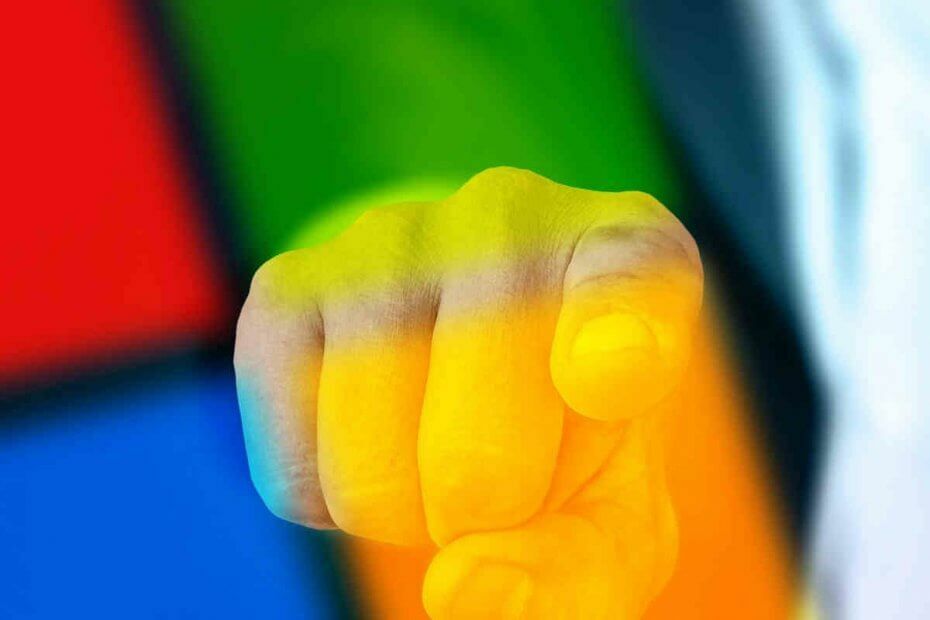

![4 günstigste Dienste zur Hintergrundüberprüfung [Criminal Record]](/f/cf261dfbe1d976750c38bf99cac95dbf.jpg?width=300&height=460)